Den Tap Windows Adapter V9 er et virtuelt netværk grænseflade, der giver den funktionalitet nødvendig af forskellige VPN-klienter til at lette en VPN conection. Den Tap Windows Adapter V9 driveren er installeret i C: / Program Files / Tap-Windows . 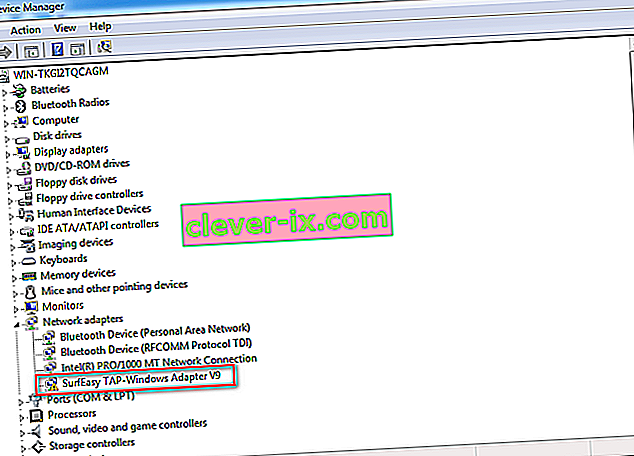 Nogle brugere har rapporteret, at deres internetforbindelse ikke fungerer, mens Tap Windows Adapter V9 er aktiveret, eller at adapteren aktiverer sig automatisk ved næste opstart efter at være deaktiveret fra Enhedshåndtering.
Nogle brugere har rapporteret, at deres internetforbindelse ikke fungerer, mens Tap Windows Adapter V9 er aktiveret, eller at adapteren aktiverer sig automatisk ved næste opstart efter at være deaktiveret fra Enhedshåndtering.
Hvad er en TAP Windows-adapter?
En Windows TAP-adapter er en speciel netværksdriver installeret af de fleste VPN-programmer. Denne adapter vises typisk i din Enhedshåndtering efter den første installation af VPN-klienten (Hamachi, SoftEther, Cyberghost osv.). De fleste, hvis ikke alle VPN-suiter, bruger denne adapter som et alias til privat forbindelse til internettet.
Afhængigt af din Windows-version støder du på to forskellige versioner af Windows TAP-drivere:
- NDIS 5-driver (tap-windows, version 9.9.x) - på Windows XP.
- NDIS 6-driver (tap-windows, version 9.21.x) - på Windows 10/8/7 / Vista.
Hvornår skal du geninstallere eller slette Tap Windows-adapteren
Generelt, hvis du bruger en VPN-netværksforbindelse til at oprette forbindelse til internettet, har du få grunde til at slippe af med adapteren. Men hvis du har forbindelsesproblemer, mens VPN-forbindelsen er aktiv, skal du undersøge, om du har at gøre med en beskadiget driver og geninstallere Tap Windows-adapteren.
I tilfælde af at du tidligere har brugt en VPN-forbindelse, men i mellemtiden er stoppet med at bruge den, er det fuldt ud muligt, at den resterende Tap Windows-adapter forårsager problemer med din internetforbindelse. I dette tilfælde vil problemet med at fjerne adapteren sandsynligvis løse. Du kan dog opleve, at adapteren bliver geninstalleret, hvis du beslutter at beholde VPN-softwaren installeret på dit system.
Sådan geninstalleres TAP-Windows Adapter V9
Hvis du ikke kan oprette forbindelse til et VPN-netværk (uanset program), skal du starte din fejlfinding ved at kontrollere, om Tap-adapteren er installeret korrekt, og geninstallere den, hvis du finder tegn på korruption. Følg vejledningen nedenfor, og geninstaller Tap Windows-adapteren:
- Start med at afslutte VPN-forbindelsen og lukke det tilknyttede VPN-program.
- Åbn derefter et Run-vindue ( Windows-nøgle + R ), skriv " devmgmt.msc " og tryk Enter for at åbne Enhedshåndtering .
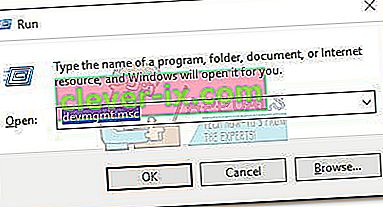
- I Enhedshåndtering skal du rulle ned til Netværkskort og udvide rullemenuen.
- Find derefter Tap - Windows Adapter V9 og se om den har et udråbstegn på ikonet, der er knyttet til den. Hvis du ser et udråbstegn, løser problemet normalt igen ved at geninstallere driveren. For at gøre dette skal du højreklikke på driveren og vælge Afinstaller enhed .
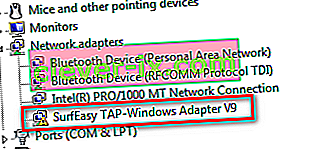
- Når Windows Adapter V9- driveren er fjernet fra Enhedshåndtering , skal du åbne din VPN-klient igen. Afhængigt af den VPN-software, du bruger, vil den enten bede dig om at installere den manglende netværksdriver ( Tap Windows-adapteren ) eller installere den automatisk uden at spørge.
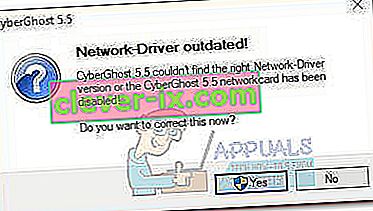 Bemærk: Hvis din VPN-software simpelthen viser en " manglende driverfejl " uden at geninstallere driveren automatisk (efter at du har afinstalleret den fra Enhedshåndtering ), skal du geninstallere hele VPN-klienten. Den Windows Tap adapter er bundlet med alle VPN-klienter monteringssæt. Hvis du vil undgå at geninstallere VPN-klienten, skal du besøge dette OpenVPN- link (her), rulle ned til Tap-Windows og downloade det relevante installationsprogram baseret på din Windows-version.
Bemærk: Hvis din VPN-software simpelthen viser en " manglende driverfejl " uden at geninstallere driveren automatisk (efter at du har afinstalleret den fra Enhedshåndtering ), skal du geninstallere hele VPN-klienten. Den Windows Tap adapter er bundlet med alle VPN-klienter monteringssæt. Hvis du vil undgå at geninstallere VPN-klienten, skal du besøge dette OpenVPN- link (her), rulle ned til Tap-Windows og downloade det relevante installationsprogram baseret på din Windows-version.
- Gå tilbage til Enhedshåndtering og se om det gule udråbstegn er fjernet. Hvis det ikke er tilfældet, skal du bede om support fra din VPN-klient eller kigge efter en anden VPN-udbyder.
Sådan fjernes TAP-Windows Adapter V9
Du forventer, at fjernelsen af Tap Windows Adapter- driveren er lige så let som at afinstallere den fra Enhedshåndtering . Afhængig af den VPN-software, du har installeret på dit system, kan du dog opleve, at adapteren vises igen i Enhedshåndtering, hver gang dit system starter op. Dette sker, fordi nogle VPN-programmer har en opstartstjeneste, der kontrollerer for manglende drivere og automatisk installerer den nødvendige driver, der mangler.
Hvis du vil afinstallere Tap Windows Adapter V9- driveren, skal du gå til Programfiler> Tap-Windows og dobbeltklikke på uninstall.exe . Følg derefter vejledningen på skærmen, indtil du fjerner driveren fra dit system.
Hvis du stopper ved dette trin, vender driveren tilbage ved næste opstart eller næste gang du åbner VPN-softwaren. For at garantere, at driveren ikke automatisk geninstalleres på din computer, skal du slippe af med den software, der har brug for det. For at gøre dette skal du åbne et Kør-vindue (Windows-tast + R ), skrive " appwiz.cpl " og trykke Enter for at åbne vinduet Programmer og funktioner .
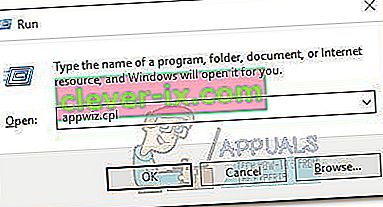 Find derefter VPN-klienten, og afinstaller den fra dit system. Hvis du har prøvet flere VPN-løsninger før, skal du sørge for at fjerne hver klient, indtil der ikke er nogen software, der skal geninstallere TAP Windows Adapter V9 .
Find derefter VPN-klienten, og afinstaller den fra dit system. Hvis du har prøvet flere VPN-løsninger før, skal du sørge for at fjerne hver klient, indtil der ikke er nogen software, der skal geninstallere TAP Windows Adapter V9 .
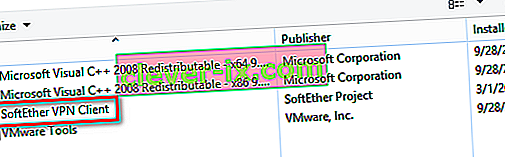
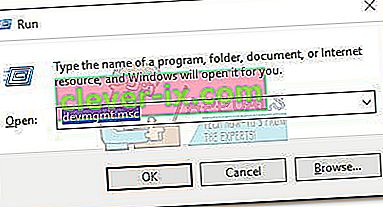
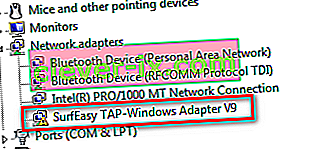
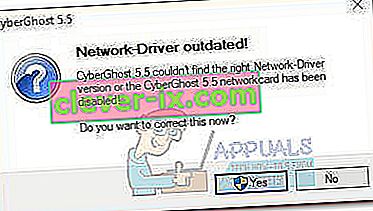 Bemærk: Hvis din VPN-software simpelthen viser en " manglende driverfejl " uden at geninstallere driveren automatisk (efter at du har afinstalleret den fra Enhedshåndtering ), skal du geninstallere hele VPN-klienten. Den Windows Tap adapter er bundlet med alle VPN-klienter monteringssæt. Hvis du vil undgå at geninstallere VPN-klienten, skal du besøge dette OpenVPN- link (her), rulle ned til Tap-Windows og downloade det relevante installationsprogram baseret på din Windows-version.
Bemærk: Hvis din VPN-software simpelthen viser en " manglende driverfejl " uden at geninstallere driveren automatisk (efter at du har afinstalleret den fra Enhedshåndtering ), skal du geninstallere hele VPN-klienten. Den Windows Tap adapter er bundlet med alle VPN-klienter monteringssæt. Hvis du vil undgå at geninstallere VPN-klienten, skal du besøge dette OpenVPN- link (her), rulle ned til Tap-Windows og downloade det relevante installationsprogram baseret på din Windows-version.


